大家都用過聯(lián)想筆記本電腦進行辦公,但是你知道聯(lián)想G50怎么進行重裝系統(tǒng)嗎?相信很多人都不知道該怎么進行操作。接下來就跟著小編一起學習怎么在線一鍵重裝win10系統(tǒng)吧,保證你一學就會,特別容易上手操作。
準備工具
1. 韓博士裝機大師軟件
2. 一臺正常聯(lián)網(wǎng)的電腦
溫馨小提示:大家利用韓博士進行重裝系統(tǒng)的時候,在打開之前先將所有的殺毒軟件關閉,以免系統(tǒng)重裝失敗。
具體步驟
1.提前在官網(wǎng)下載韓博士裝機大師軟件,隨后在韓博士界面中點擊“一鍵裝機”中的“開始重裝”。 ? ? ? ? ? ? ? ? ? ? ? ? ? ? ? ? ? ? ?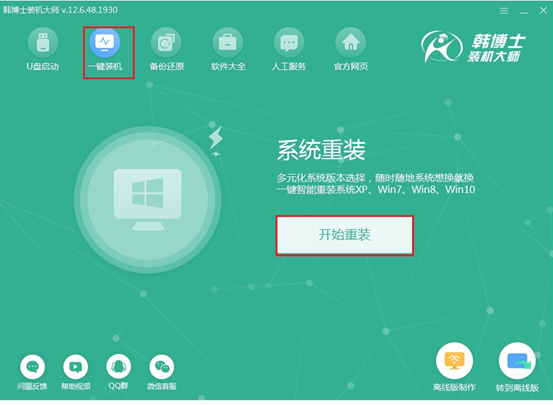 ? ? ? ? ? ? ? ? ? ? ? ? ? ? ? ? ? ? ? ? ? ? ? ? ? ? ? ? ? ? ? ? ??2.韓博士開始自動檢測電腦中的基本配置信息,隨后點擊“下一步”繼續(xù)操作。
? ? ? ? ? ? ? ? ? ? ? ? ? ? ? ? ? ? ? ? ? ? ? ? ? ? ? ? ? ? ? ? ??2.韓博士開始自動檢測電腦中的基本配置信息,隨后點擊“下一步”繼續(xù)操作。
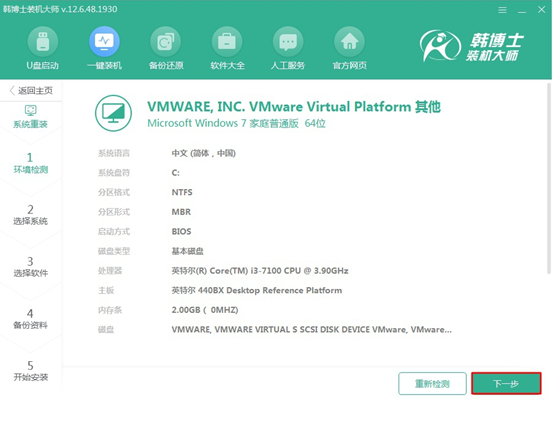
3.在以下界面中根據(jù)自己需要選擇win10系統(tǒng)進行下載,最后點擊“下一步”。
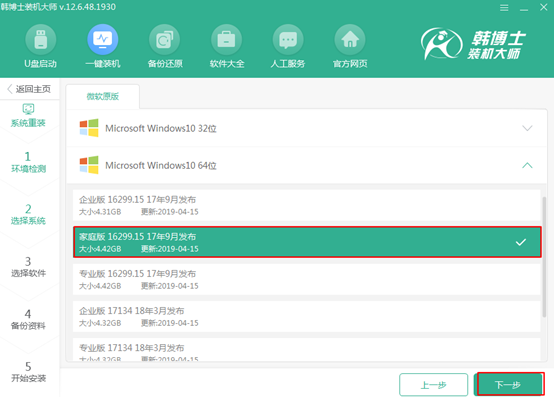
4.因為重裝系統(tǒng)會將系統(tǒng)盤進行格式化,大家可以在以下界面勾選安裝軟件和重要文件進行備份,最后點擊“開始安裝”即可。

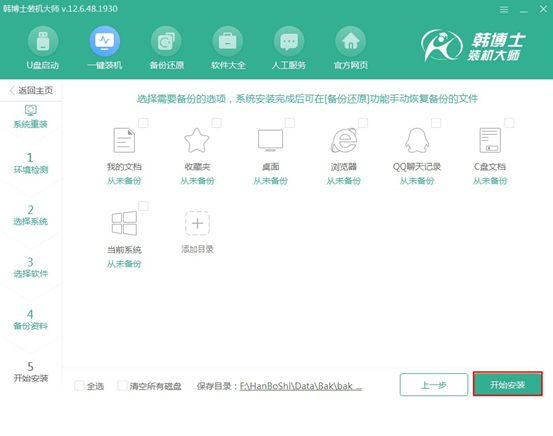
5.韓博士開始自動下載系統(tǒng)文件,此過程中無需手動操作。
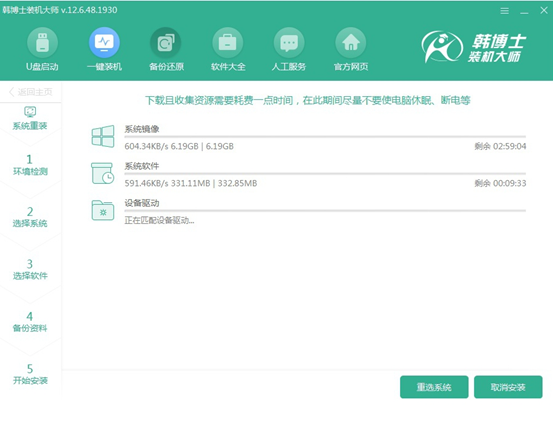
系統(tǒng)文件下載成功后,在彈出的界面中點擊“立即重啟”電腦。
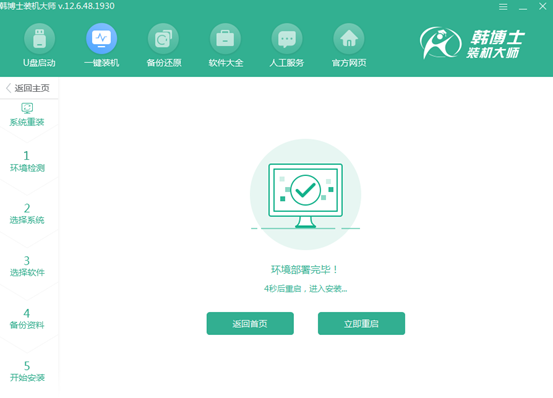
6.電腦重啟后,需要在以下界面中選擇韓博士PE選項回車進入。
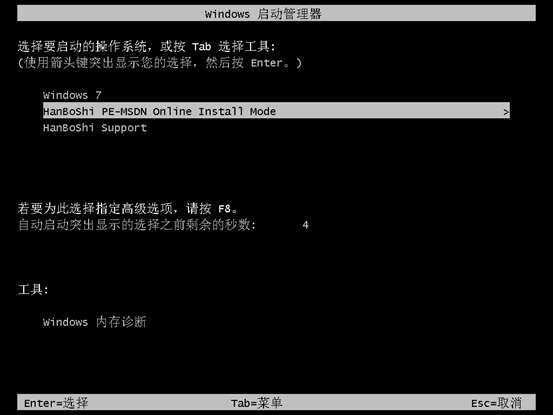
經(jīng)過以上操作成功進入韓博士PE系統(tǒng)后,韓博士裝機工具自動為我們安裝系統(tǒng),請大家耐心等待安裝完成即可。
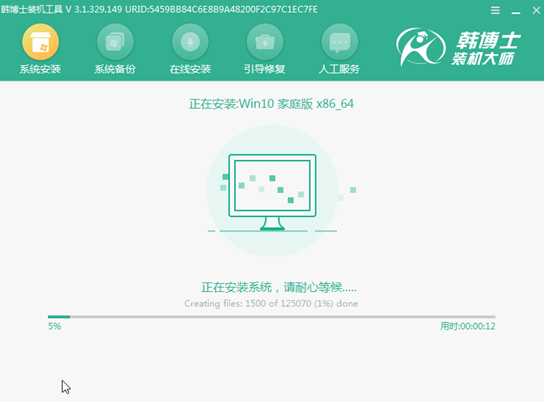
7.系統(tǒng)成功安裝后開始“立即重啟”電腦或者等待電腦自行重啟。
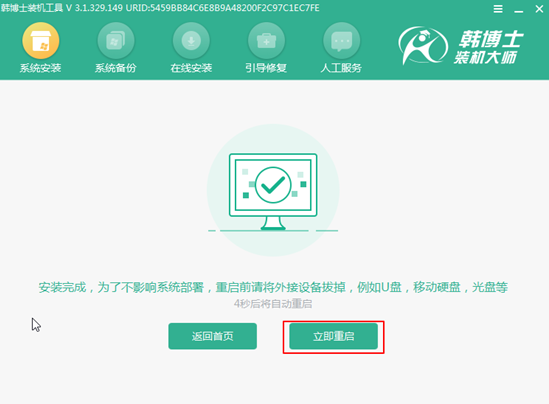
經(jīng)過多次的重啟部署安裝,最后電腦最終會進入win10桌面,此刻win10系統(tǒng)在線重裝完成。
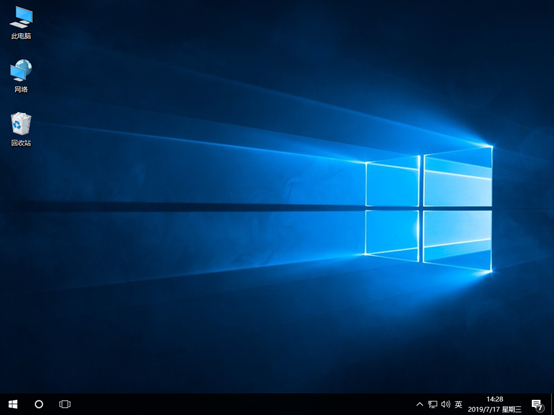
以上就是本次小編為大家?guī)淼穆?lián)想G50筆記本一鍵重裝win10系統(tǒng)詳細步驟,如果大家覺得有用的話請將此篇文章分享給更多需要的小伙伴。

